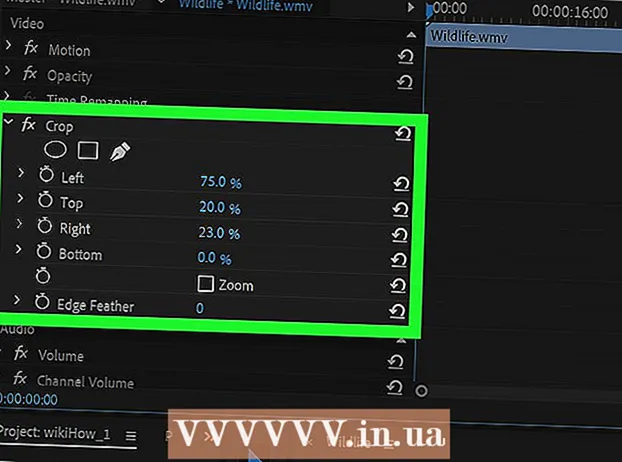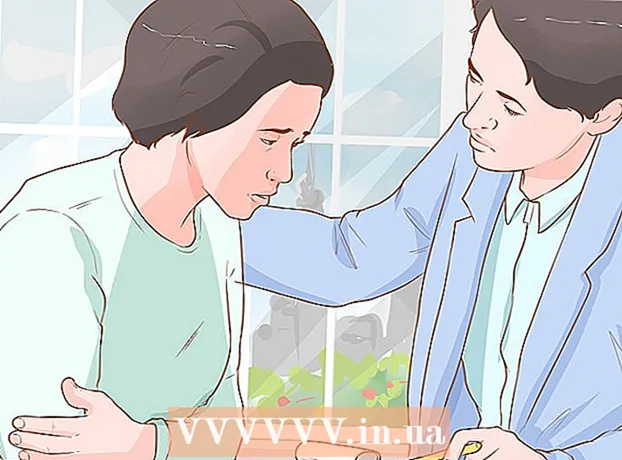Muallif:
Bobbie Johnson
Yaratilish Sanasi:
4 Aprel 2021
Yangilanish Sanasi:
1 Iyul 2024
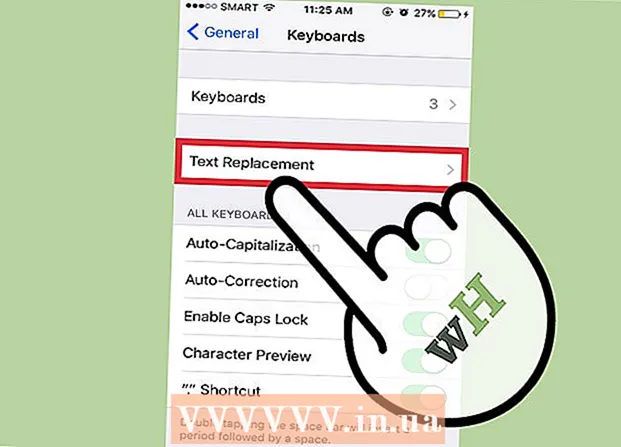
Tarkib
- Qadamlar
- 2 -qismning 1 -qismi: Gboard ilovasi
- 2 -qismning 2 -qismi: Klaviatura tartibini va qisqartmalarini qanday o'zgartirish mumkin
Gboard - bu iPhone va boshqa iOS qurilmalari uchun Google tomonidan ishlab chiqilgan maxsus klaviatura. Gboard sozlamalari Gboard ilovasining o'zida qulay joylashgan. Ichki Gboard menyusidagi variantlarning aksariyati iPhone -dagi standart klaviatura sozlamalari bilan bir xil, lekin ular faqat Gboard xususiyatlariga mos keladi. Ammo, agar siz Gboard ilovasidagi sozlamalarni o'zgartirsangiz, Gboard yordamida matn kiritganingizda klaviaturaning ba'zi sozlamalari o'zgarishsiz qolaveradi. Jadval va yorliqlar kabi ba'zi iOS asosiy klaviatura sozlamalari Gboard -ga o'tadi.
Qadamlar
2 -qismning 1 -qismi: Gboard ilovasi
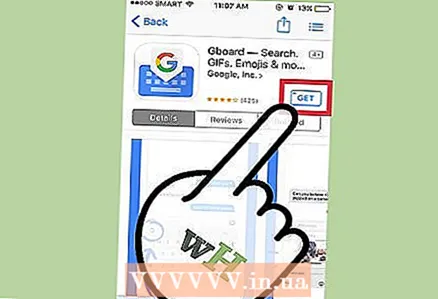 1 Gboard -ni yuklab oling va o'rnating. Gboard-bu o'rnatilgan Google Qidiruv va Android-ga o'xshash uzluksiz terishga ega bo'lgan maxsus klaviatura. App Store -dan Gboard -ni qidiring va uni qurilmangizga o'rnatish uchun Yuklab olish -ni bosing.Klaviaturani sozlash uchun ekrandagi ko'rsatmalarga amal qiling.
1 Gboard -ni yuklab oling va o'rnating. Gboard-bu o'rnatilgan Google Qidiruv va Android-ga o'xshash uzluksiz terishga ega bo'lgan maxsus klaviatura. App Store -dan Gboard -ni qidiring va uni qurilmangizga o'rnatish uchun Yuklab olish -ni bosing.Klaviaturani sozlash uchun ekrandagi ko'rsatmalarga amal qiling.  2 Gboard klaviatura sozlamalarini oching. Gboard ilovasini ishga tushiring va Klaviatura sozlamalari -ga teging. Ekranda klaviatura sozlamalari ro'yxati paydo bo'ladi.
2 Gboard klaviatura sozlamalarini oching. Gboard ilovasini ishga tushiring va Klaviatura sozlamalari -ga teging. Ekranda klaviatura sozlamalari ro'yxati paydo bo'ladi.  3 Uzluksiz kirishni yoqing. Doimiy terish - bu klaviaturadan barmog'ingizni ko'tarmasdan so'zlarni kiritish imkonini beruvchi xususiyat. Bu xususiyat Google klaviaturasiga xos va iOS sozlamalarida yo'q.
3 Uzluksiz kirishni yoqing. Doimiy terish - bu klaviaturadan barmog'ingizni ko'tarmasdan so'zlarni kiritish imkonini beruvchi xususiyat. Bu xususiyat Google klaviaturasiga xos va iOS sozlamalarida yo'q. - Moviy slayder funksiya yoqilganligini, kulrang esa o'chirilganligini bildiradi.
 4 Tugatish belgilarini yoqish. Bu funksiya matnni kiritishda kulgichlar va so'zlarni tavsiya qiladi (masalan, "baxtli" so'zini kiritganingizda, tizim uni tegishli kulgich bilan almashtirishni taklif qiladi).
4 Tugatish belgilarini yoqish. Bu funksiya matnni kiritishda kulgichlar va so'zlarni tavsiya qiladi (masalan, "baxtli" so'zini kiritganingizda, tizim uni tegishli kulgich bilan almashtirishni taklif qiladi).  5 Avtomatik tuzatishni yoqing. Bu funksiya xato yozilgan so'zlarni avtomatik ravishda tuzatadi. Bu xususiyat yoqilganda ismlar va joylarga e'tibor bering, chunki lug'at ularni to'g'ri tanimasligi va ularni butunlay boshqasi bilan almashtirishi mumkin.
5 Avtomatik tuzatishni yoqing. Bu funksiya xato yozilgan so'zlarni avtomatik ravishda tuzatadi. Bu xususiyat yoqilganda ismlar va joylarga e'tibor bering, chunki lug'at ularni to'g'ri tanimasligi va ularni butunlay boshqasi bilan almashtirishi mumkin.  6 Caps -ni avtomatik ravishda yoqing. U avtomatik tarzda bosh harflarni jumlalar boshiga qo'yadi, shuningdek to'g'ri tanilgan ismlarni qo'yadi.
6 Caps -ni avtomatik ravishda yoqing. U avtomatik tarzda bosh harflarni jumlalar boshiga qo'yadi, shuningdek to'g'ri tanilgan ismlarni qo'yadi.  7 Tsenzurani yoqing. Bu xususiyat filtr odobsiz deb hisoblaydigan so'zlarni istisno qiladi. Garchi u qo'lda kiritiladigan so'zlarni bloklamasa ham (lekin ularni avtomatik tuzatish orqali hal qilish mumkin), yozishda uzluksiz yozish orqali kiritilgan yoki avtomatik tuzatish funktsiyasi qo'shilgan so'zlar ko'rinmaydi.
7 Tsenzurani yoqing. Bu xususiyat filtr odobsiz deb hisoblaydigan so'zlarni istisno qiladi. Garchi u qo'lda kiritiladigan so'zlarni bloklamasa ham (lekin ularni avtomatik tuzatish orqali hal qilish mumkin), yozishda uzluksiz yozish orqali kiritilgan yoki avtomatik tuzatish funktsiyasi qo'shilgan so'zlar ko'rinmaydi.  8 Belgini oldindan ko'rishni yoqing. Bu funksiya kichik tugmachani bosib turgan kichik oynani ko'rsatadi.
8 Belgini oldindan ko'rishni yoqing. Bu funksiya kichik tugmachani bosib turgan kichik oynani ko'rsatadi.  9 Faqat Caps -ni yoqing. Bu klaviaturani yuqoriga o'q (yoki klaviaturadagi Shift) tugmachasini bosib ushlab turganda, faqat katta harflarni kiritish uchun tuzatadi. Caps Lock tugmasi strelka ostidagi qattiq chiziq bilan ko'rsatiladi. Agar siz tasodifan caps lock -ni yoqsangiz, bu erda uni o'chirib qo'yishingiz mumkin.
9 Faqat Caps -ni yoqing. Bu klaviaturani yuqoriga o'q (yoki klaviaturadagi Shift) tugmachasini bosib ushlab turganda, faqat katta harflarni kiritish uchun tuzatadi. Caps Lock tugmasi strelka ostidagi qattiq chiziq bilan ko'rsatiladi. Agar siz tasodifan caps lock -ni yoqsangiz, bu erda uni o'chirib qo'yishingiz mumkin.  10 Kichik harfni ko'rsatish -ni yoqing. Agar bu parametr klaviaturaga avtomatik katta harf yoqilmagan bo'lsa, kichik harflardan foydalanishni aytadi. Agar siz ushbu sozlamani o'chirib qo'ysangiz, kichik harflar yo'qolmaydi; ekran har doim katta harflar bilan ko'rsatiladi, xuddi jismoniy klaviatura kabi.
10 Kichik harfni ko'rsatish -ni yoqing. Agar bu parametr klaviaturaga avtomatik katta harf yoqilmagan bo'lsa, kichik harflardan foydalanishni aytadi. Agar siz ushbu sozlamani o'chirib qo'ysangiz, kichik harflar yo'qolmaydi; ekran har doim katta harflar bilan ko'rsatiladi, xuddi jismoniy klaviatura kabi.  11 Kalit funktsiyasini yoqing.”». Ushbu parametr bo'sh joyni ikki marta bosganingizda nuqta qo'shish imkonini beradi. Bu tez yozadigan odamlar uchun juda foydali xususiyat.
11 Kalit funktsiyasini yoqing.”». Ushbu parametr bo'sh joyni ikki marta bosganingizda nuqta qo'shish imkonini beradi. Bu tez yozadigan odamlar uchun juda foydali xususiyat.
2 -qismning 2 -qismi: Klaviatura tartibini va qisqartmalarini qanday o'zgartirish mumkin
 1 IPhone yoki iPad sozlamalarini oching. Bu erda siz o'rnatilgan barcha klaviaturalarga kirishingiz mumkin. Bu bo'limda Gboard sozlamalari bilan bir xil bo'lgan sozlamalar Gboardga ta'sir qilmaydi. Ularning Gboard -da ishlashi uchun siz ularni Gboard ilovasida o'zgartirishingiz kerak.
1 IPhone yoki iPad sozlamalarini oching. Bu erda siz o'rnatilgan barcha klaviaturalarga kirishingiz mumkin. Bu bo'limda Gboard sozlamalari bilan bir xil bo'lgan sozlamalar Gboardga ta'sir qilmaydi. Ularning Gboard -da ishlashi uchun siz ularni Gboard ilovasida o'zgartirishingiz kerak.  2 Klaviatura sozlamalarini oching. Klaviatura parametrlariga o'tish uchun Umumiy> Klaviatura -ga o'ting.
2 Klaviatura sozlamalarini oching. Klaviatura parametrlariga o'tish uchun Umumiy> Klaviatura -ga o'ting.  3 O'rnatilgan klaviatura ro'yxatini ko'rsatish uchun "Klaviatura" ni bosing.
3 O'rnatilgan klaviatura ro'yxatini ko'rsatish uchun "Klaviatura" ni bosing.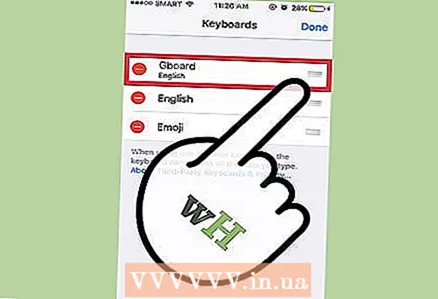 4 Gboard -ni standart klaviatura qilib qo'ying. Tahrirlash -ni bosing va Gboard -ni ro'yxatning yuqori qismiga torting. O'zgartirishlaringizni saqlash uchun Finish tugmasini bosing. Masalan, klaviatura o'rtasida almashganingizda Gboard ro'yxatning yuqori qismiga o'tadi.
4 Gboard -ni standart klaviatura qilib qo'ying. Tahrirlash -ni bosing va Gboard -ni ro'yxatning yuqori qismiga torting. O'zgartirishlaringizni saqlash uchun Finish tugmasini bosing. Masalan, klaviatura o'rtasida almashganingizda Gboard ro'yxatning yuqori qismiga o'tadi.  5 Qisqartmalarni tahrirlang. Klaviatura parametrlariga qayting va Qisqartmalar ga teging. Bu erda siz matn kiritishda filtrlar va qisqartmalar o'rnatishingiz mumkin. Unga ibora va qisqartma qo'shish uchun + tugmasini bosing, so'ngra Saqlash ga teging.
5 Qisqartmalarni tahrirlang. Klaviatura parametrlariga qayting va Qisqartmalar ga teging. Bu erda siz matn kiritishda filtrlar va qisqartmalar o'rnatishingiz mumkin. Unga ibora va qisqartma qo'shish uchun + tugmasini bosing, so'ngra Saqlash ga teging. - Masalan, iOS -da "omw" belgilar kombinatsiyasi avtomatik ravishda "Yo'lda!" Bilan almashtiriladi. Bu sozlamadagi o'zgarishlar Gboard ilovasiga ham ta'sir qiladi.